在 Android 上查看剪貼板歷史記錄的 4 個最佳選項
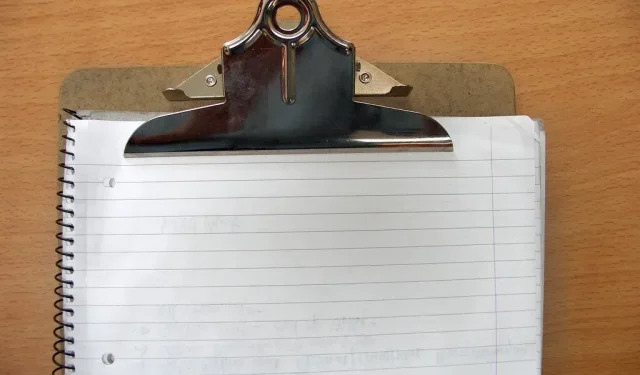
剪切或複制某些內容然後忘記它的情況並不少見。下次我們將此內容嵌入到任何平台上時,最終可能會在這些平台上託管不相關的內容。
有一個特殊的部分可以幫助您找出上次復製到剪貼板的內容。如果您對保存到 Android 設備剪貼板的內容感到好奇或小心,您可能不知道如何保存。

這就是為什麼我們創建了這篇文章來幫助您查看 Android 的剪貼板歷史記錄。在此博客頁面上,您將找到檢查 Android 上四種不同鍵盤應用程序剪貼板的最簡單方法。
查看 Android 剪貼板歷史記錄的默認過程
如果您不打算使用第三方應用程序來檢查剪貼板歷史記錄,則可以使用這個非常簡單的過程。檢查下面給出的步驟 –
- 打開任何可用於輸入文本的應用程序窗口。它可以是消息傳遞、筆記或電子郵件應用程序。
- 在文本區域中,觸摸並按住屏幕。這將向您顯示一個彈出窗口。
- 如果可用,請單擊“剪貼板”按鈕。這可能不適用於所有接口。
- 在出現的頁面上,您將能夠看到智能手機的剪貼板歷史記錄。這將按照最近複製的內容的順序進行組織。
在大多數情況下,用戶只能將最近複製的文本粘貼到文本編輯器中。
檢查剪貼板的內容
大多數 Android 用戶界面沒有剪貼板視圖功能。事實上,操作系統版本高於 v12 的 Android 智能手機只能訪問剪貼板。
檢查剪貼板歷史記錄的唯一方法是使用第三方應用程序。我們有一些您可能會覺得有用的剪貼板管理應用程序,它們如下所列:
- g板
- 快捷鍵
- 快艇
- 剪貼板管理器
Android 剪貼板歷史記錄查看選項
筆記。建議使用這些第三方剪貼板管理器的唯一目的是幫助讀者檢查 Android 設備上的剪貼板。這絕不是這些應用程序或其開發人員的廣告。另外,以下節目排名不分先後。
g板
我們為您提供的第一個選項不需要安裝在您的 Android 智能手機上,因為它是設備本身附帶的。它是 Google 鍵盤或Gboard。然而,有些設備可能沒有這個應用程序,但不用擔心;Gboard 可以從 Google Play 商店下載。
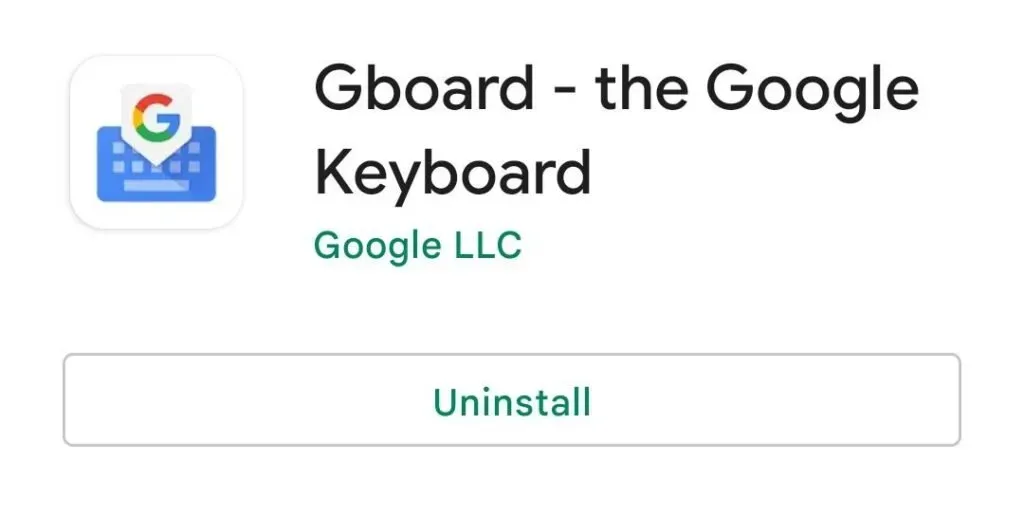
在智能手機上安裝 Gboard 後,請按照以下步驟操作:
- 使用 Gboard 應用將其設為默認鍵盤。如果尚未應用此設置,您可以使用工具提示來執行此操作。如果應用程序未默認設置,則會出現提示。這會將您重定向到您應設置默認設置的設備設置。
- 當您使用此鍵盤時,您將看到上面的剪貼板圖標。點擊它。
- 現在選擇“啟用剪貼板”選項。
- 然後將要復制的內容複製到剪貼板。
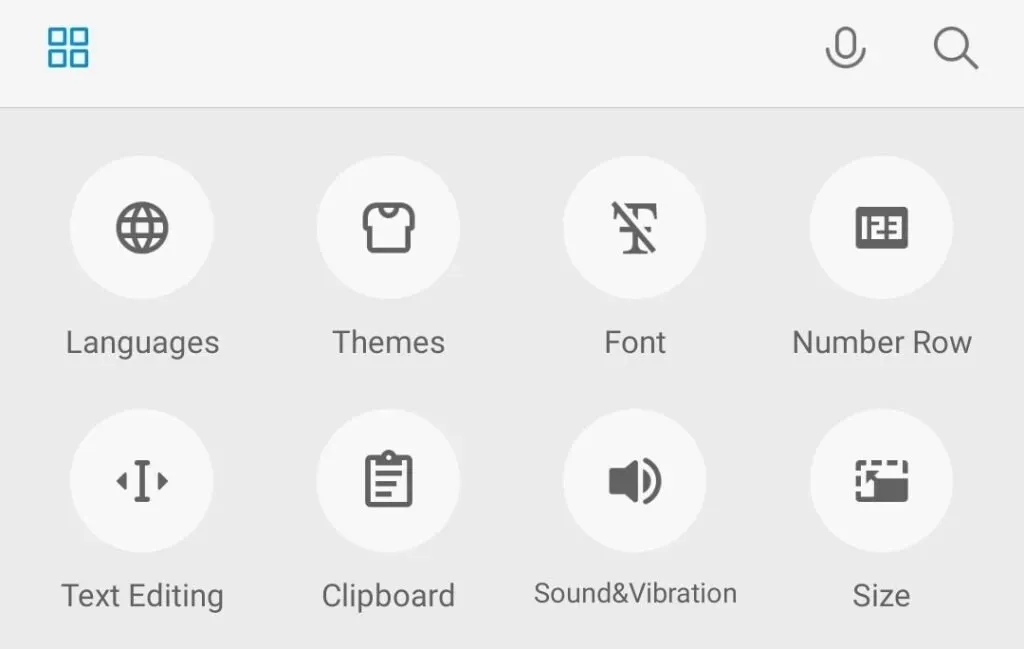
- 完成後,再次點擊剪貼板選項。這將顯示所有新復制的文本。
筆記。用戶將僅看到啟用剪貼板後復制的內容。
快捷鍵
如果您想知道舊版 Android 設備上安裝了哪些鍵盤/鍵盤管理器,您已經找到答案了;鍵盤微軟 SwiftKey。即使在今天,一些 Android 手機(主要是三星)也安裝了 SwiftKey 鍵盤。
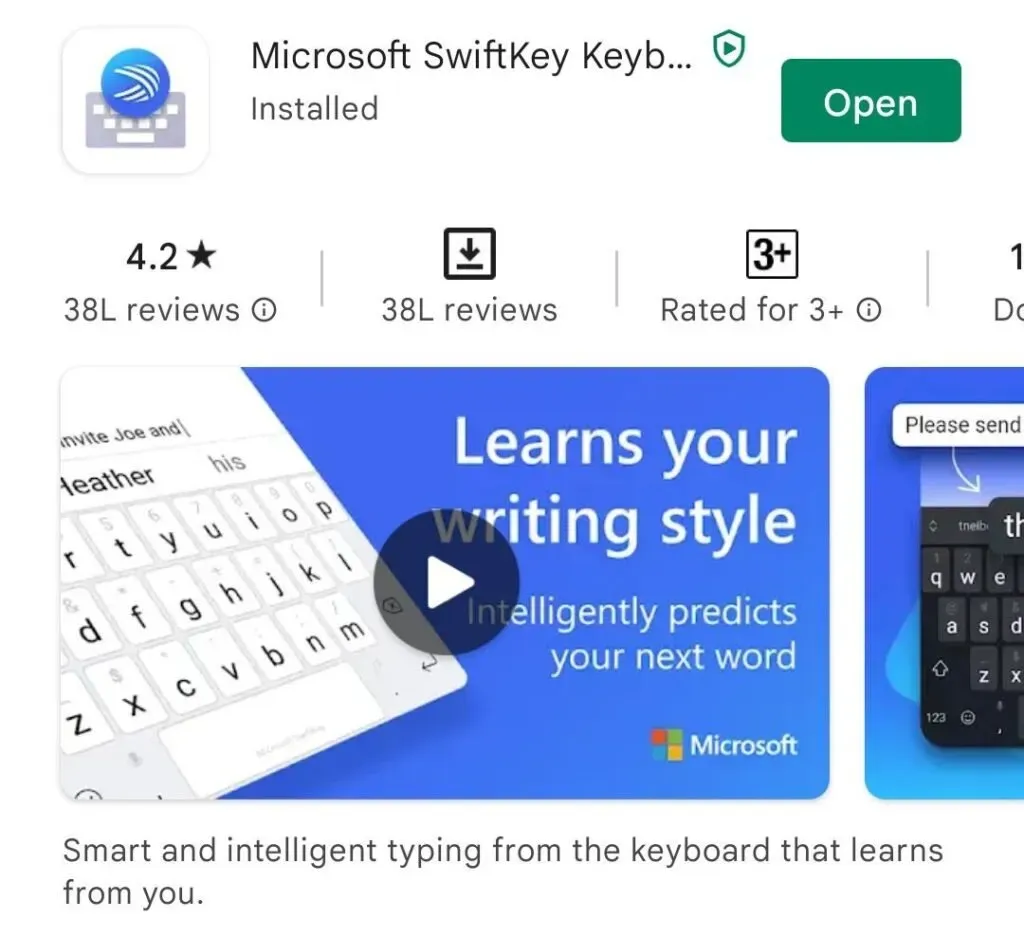
這個工具是我們可以用來測試剪貼板的工具之一。從 Play 商店安裝此應用程序並將 SwiftKey 設置為默認鍵盤後,以下步驟將為您提供幫助:
- 將您想要查看的文本複製到剪貼板。
- 在鍵盤上的單詞建議欄上方,您將能夠看到剪貼板圖標。
- 選擇此選項,您將能夠看到復制的項目。
筆記。SwiftKey 剪貼板內容在一段時間後過期。正因為如此,有時會帶來不便。此 Android 鍵盤應用程序的用戶可以使用圖釘圖標來保存它。刪除選項將刪除它們。
除了內置的鍵盤管理工具之外,您還可以在 Google PlayStore 中使用多個選項。有幾個地方和職業經常需要復制。
有些應用程序不僅僅提供剪貼板功能。它們可用於對文本進行分類、編輯並在必要時在不同的地方使用它,而它們本身位於剪貼板上。
如果您需要,以下第三方剪貼板應用程序將非常有用。
快艇
Clipper是一款著名的剪貼板管理工具,在 Play Store 上的下載量超過一百萬次。除了此應用程序提供的功能之外,這也是我們向您推薦它的原因之一。
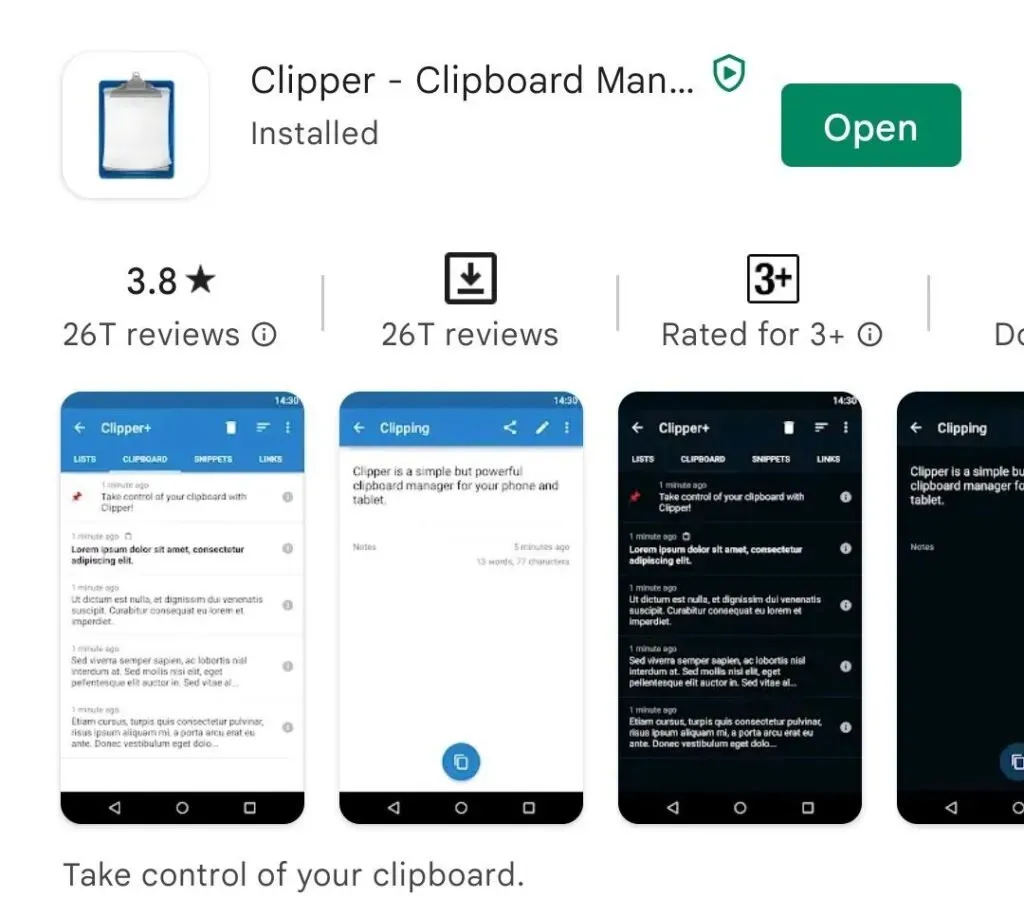
下載完該工具後,您需要執行以下操作。對於 Clipper,您可以使用任何您想要的鍵盤,當它打開時,您會在屏幕右側鍵盤上方看到一個小彈出窗口。您只需按剪貼板按鈕即可查看歷史記錄。
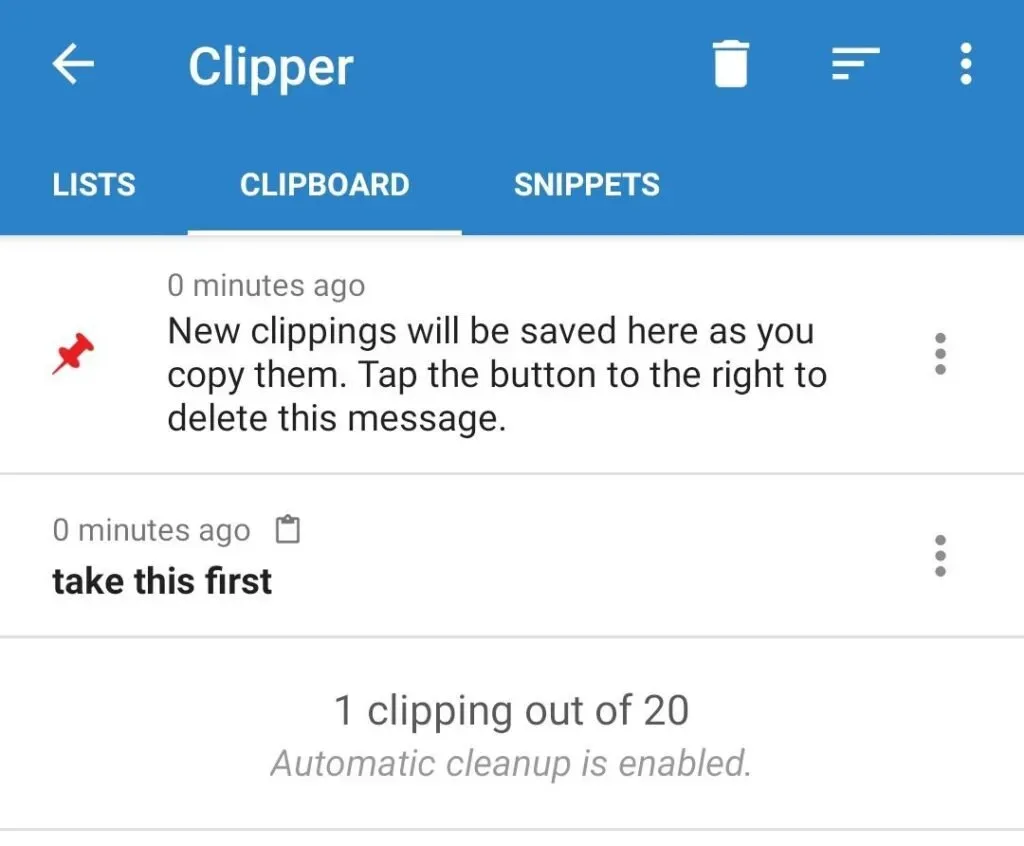
筆記。由於 Clipper 不是 Gboard 和 SwiftKey 等鍵盤工具,因此不需要默認安裝。但是,您仍然需要授予系統權限才能正常工作。
剪貼板管理器
顧名思義,如果您要經常訪問設備的剪貼板,剪貼板管理器可能是您最好的朋友。這個應用程序最好的部分是您複製的內容會自動保存在這個工具中。
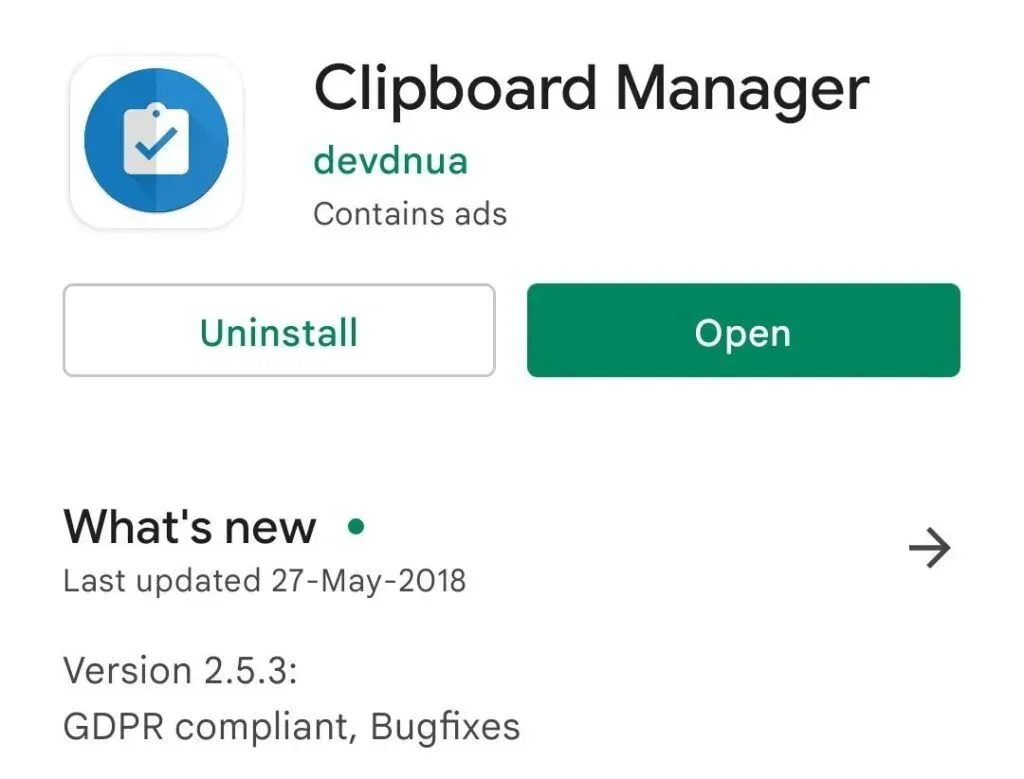
剪貼板管理器與我們之前的推薦非常相似,但界面略有變化。您只需訪問該應用程序並點擊主頁上的剪貼板選項即可。這將顯示您已復制的所有剪貼板內容的列表。
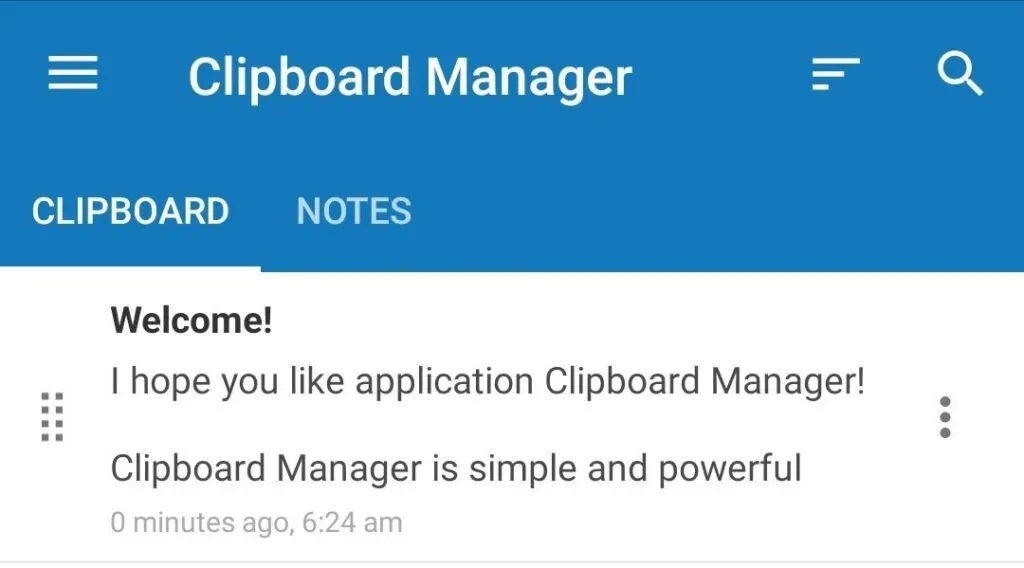
除此之外,還有其他功能,例如記筆記、固定、標記和剪貼板分類。智能選項允許用戶探索複製或書寫的文本。
這些是一些推薦的應用程序和選項,您可以使用它們來檢查 Android 智能手機上的剪貼板歷史記錄。如果您有任何疑問,可以聯繫上述應用程序的開發者。快樂修剪!
常問問題
如何找到剪貼板?
可以通過 Android 設備上安裝的 Gboard 或 SwiftKey 應用程序訪問剪貼板。為了管理剪貼板及其內容,有特殊的第三方應用程序。
我怎樣才能到達剪貼板?
在大多數允許用戶訪問剪貼板的鍵盤界面中,記事本圖標會有所幫助。對於那些使用 Clipper 等剪貼板管理應用程序的人來說,可以選擇在界面本身內訪問它。
如何查看Android剪貼板歷史記錄?
要查看 Android 設備上的剪貼板歷史記錄,您可以使用手機 UI 或第三方應用程序(如果前者不可用)。Google 鍵盤 (GBoard) 和 Microsoft SwiftKey 是實現此目的的絕佳選擇。
如何查看剪貼板歷史記錄?
Android 用戶可以使用內置鍵盤應用程序查看剪貼板歷史記錄。此外,您還可以找到專門的剪貼板管理應用程序來為您執行此操作,並提供額外的功能。



發佈留言